文章详情页
wps2019中图片如何转文字 具体操作步骤
最近一些用户问小编wps2019中图片如何转文字呢?在此篇教程内容就带来了wps2019中图片转文字的具体操作步骤。

1、首先我们打开wps office2019,接着在左侧列表中找到更多图标,点击打开,如下图所示,
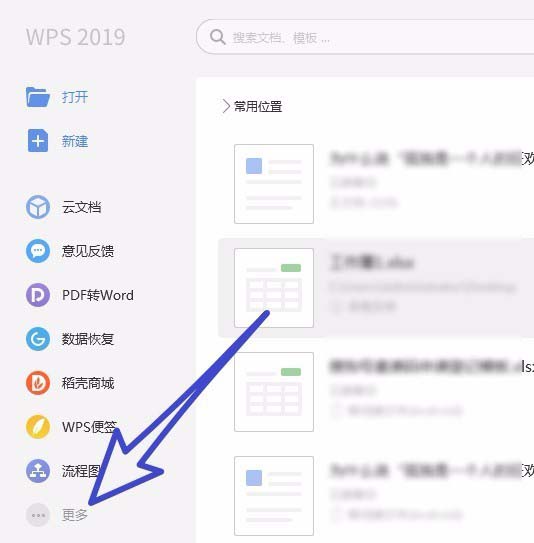
2、接着在更多功能中,我们找到图片,转文字这个功能,点击打开,如下图所示,
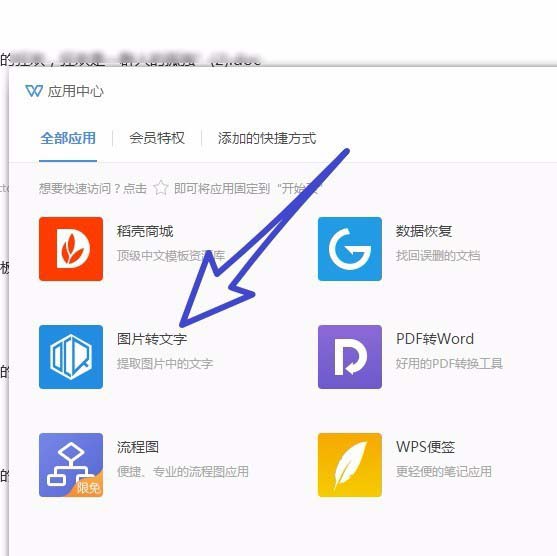
3、接着,点击界面中间的导入图片图标,如下图所示,
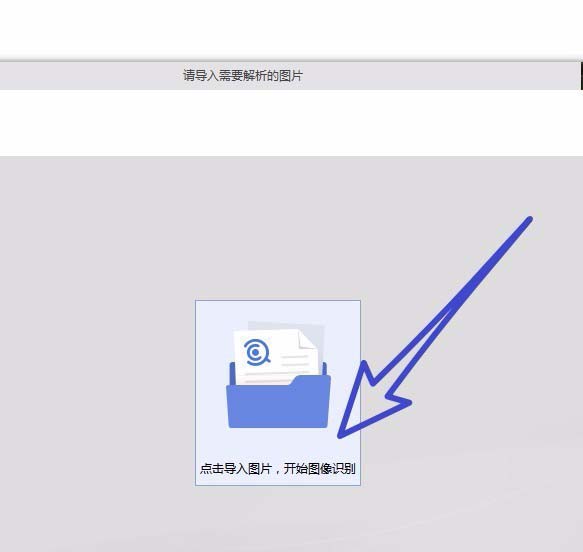
4、在我们的电脑文件夹中找到,我们想要转换成文字的图片,点击打开,如下图所示,
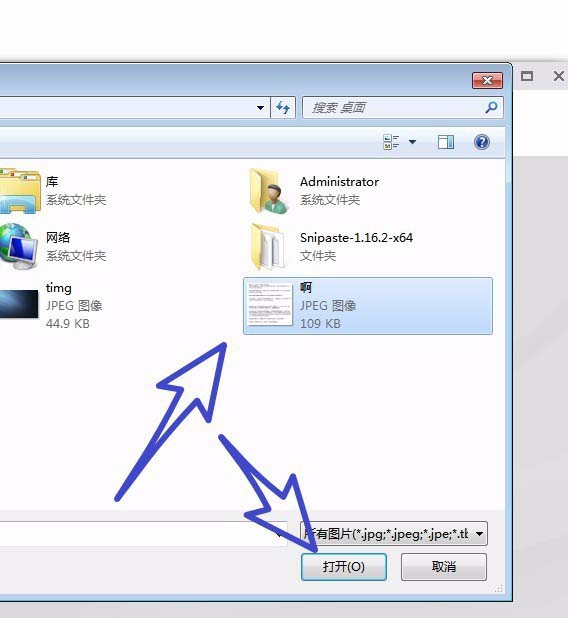
5、图片导入完成之后,我们点击右侧的开始节气图标,如下图所示,
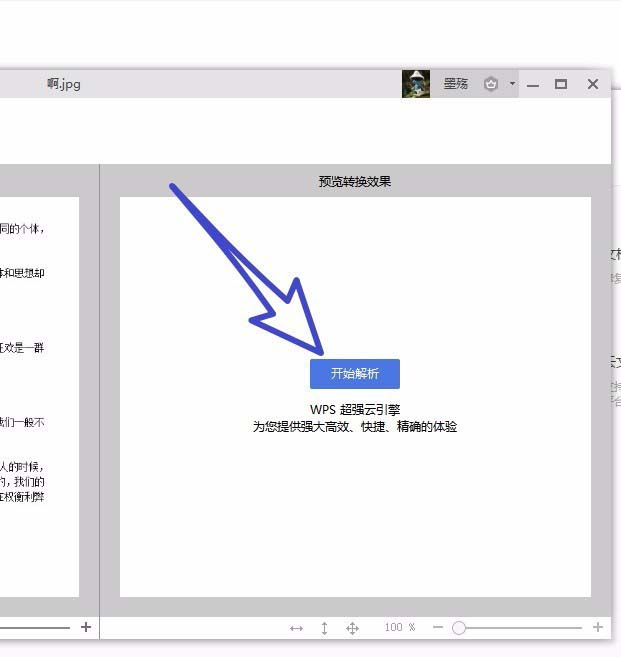
6、可以看到界面提示我们正在进行解析,可能会需要一定的时间,如下图所示,
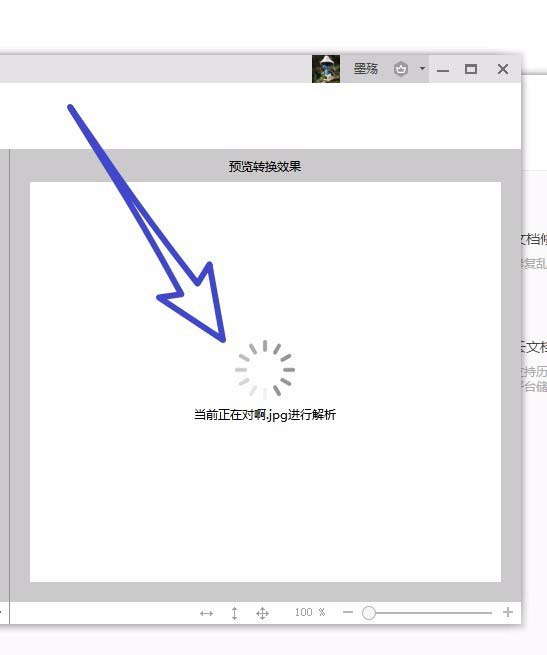
7、解析完成之后,就可以看到,图片中的所有文字都被识别出来了,我们点击鼠标右键,选择把所有文字转换成文档的格式就可以了,如下图所示,
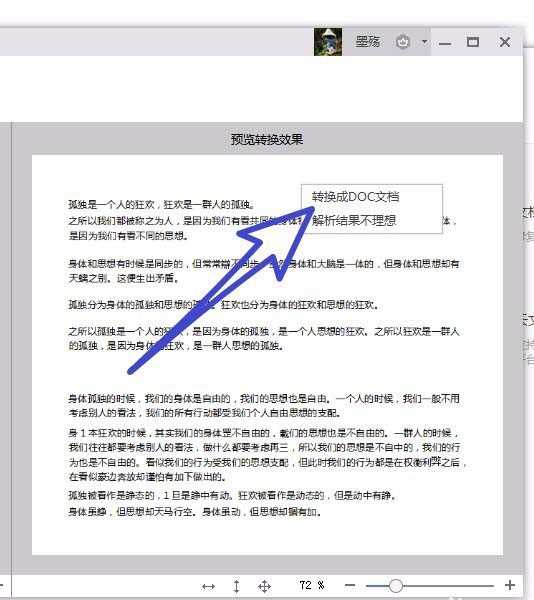
根据上文为你们讲解的wps2019中图片转文字的具体操作步骤,你们自己也赶紧去试试吧!
相关文章:
排行榜
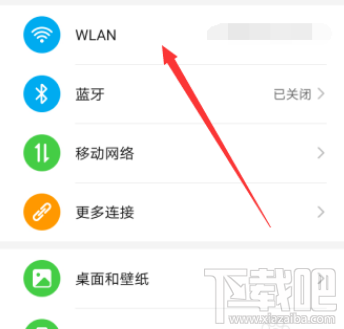
 网公网安备
网公网安备